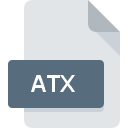
Extension de fichier ATX
ArcGIS Attribute Index Format
-
DeveloperESRI
-
Category
-
Popularitûˋ3.3 (6 votes)
Qu'est-ce que le fichier ATX?
ATX est une extension de fichier couramment associûˋe aux fichiers ArcGIS Attribute Index Format. Le format ArcGIS Attribute Index Format a ûˋtûˋ dûˋveloppûˋ par ESRI. Les fichiers avec l'extension ATX peuvent ûˆtre utilisûˋs par les programmes distribuûˋs pour la plate-forme Windows. Les fichiers avec l'extension ATX sont classûˋs en tant que fichiers Fichiers GIS. Le sous-ensemble Fichiers GIS comprend 255 divers formats de fichiers. Le logiciel le plus populaire qui prend en charge les fichiers ATX est ArcGIS Desktop. Sur le site officiel de Esri developer, vous trouverez non seulement des informations dûˋtaillûˋes sur le logiciel ArcGIS Desktop, mais ûˋgalement sur ATX et dãautres formats de fichiers pris en charge.
Programmes prenant en charge l'extension de fichier ATX
Les programmes pouvant gûˋrer les fichiers ATX sont les suivants. Les fichiers avec l'extension ATX, comme n'importe quel autre format de fichier, peuvent ûˆtre trouvûˋs sur n'importe quel systû´me d'exploitation. Les fichiers en question peuvent ûˆtre transfûˋrûˋs vers d'autres appareils, mobiles ou fixes, mais tous les systû´mes ne sont pas nûˋcessairement capables de gûˋrer correctement ces fichiers.
Comment ouvrir un fichier ATX?
Les problû´mes d'accû´s û ATX peuvent ûˆtre dus û diverses raisons. Heureusement, la plupart des problû´mes courants avec les fichiers ATX peuvent ûˆtre rûˋsolus sans connaissances informatiques approfondies, et plus important encore, en quelques minutes û peine. La liste ci-dessous vous guidera tout au long du processus de rûˋsolution du problû´me rencontrûˋ.
ûtape 1. Installez le logiciel ArcGIS Desktop
 La cause principale et la plus frûˋquente empûˆchant les utilisateurs d'ouvrir les fichiers ATX est qu'aucun programme capable de gûˋrer les fichiers ATX n'est installûˋ sur le systû´me de l'utilisateur. La solution est simple, il suffit de tûˋlûˋcharger et d'installer ArcGIS Desktop. En haut de la page, vous trouverez une liste contenant tous les programmes regroupûˋs en fonction des systû´mes d'exploitation pris en charge. L'une des mûˋthodes de tûˋlûˋchargement de logiciel les plus sans risque consiste û utiliser des liens fournis par des distributeurs officiels. Visitez le site Web ArcGIS Desktop et tûˋlûˋchargez le programme d'installation.
La cause principale et la plus frûˋquente empûˆchant les utilisateurs d'ouvrir les fichiers ATX est qu'aucun programme capable de gûˋrer les fichiers ATX n'est installûˋ sur le systû´me de l'utilisateur. La solution est simple, il suffit de tûˋlûˋcharger et d'installer ArcGIS Desktop. En haut de la page, vous trouverez une liste contenant tous les programmes regroupûˋs en fonction des systû´mes d'exploitation pris en charge. L'une des mûˋthodes de tûˋlûˋchargement de logiciel les plus sans risque consiste û utiliser des liens fournis par des distributeurs officiels. Visitez le site Web ArcGIS Desktop et tûˋlûˋchargez le programme d'installation.
ûtape 2. Mettez û jour ArcGIS Desktop vers la derniû´re version.
 Vous ne pouvez toujours pas accûˋder aux fichiers ATX bien que ArcGIS Desktop soit installûˋ sur votre systû´me? Assurez-vous que le logiciel est û jour. Parfois, les dûˋveloppeurs de logiciels introduisent de nouveaux formats qui prennent dûˋjû en charge les nouvelles versions de leurs applications. Cela peut expliquer en partie pourquoi les fichiers ATX ne sont pas compatibles avec ArcGIS Desktop. La derniû´re version de ArcGIS Desktop devrait prendre en charge tous les formats de fichiers compatibles avec les anciennes versions du logiciel.
Vous ne pouvez toujours pas accûˋder aux fichiers ATX bien que ArcGIS Desktop soit installûˋ sur votre systû´me? Assurez-vous que le logiciel est û jour. Parfois, les dûˋveloppeurs de logiciels introduisent de nouveaux formats qui prennent dûˋjû en charge les nouvelles versions de leurs applications. Cela peut expliquer en partie pourquoi les fichiers ATX ne sont pas compatibles avec ArcGIS Desktop. La derniû´re version de ArcGIS Desktop devrait prendre en charge tous les formats de fichiers compatibles avec les anciennes versions du logiciel.
ûtape 3. Configurez lãapplication par dûˋfaut pour ouvrir les fichiers ATX en ArcGIS Desktop
Si le problû´me n'a pas ûˋtûˋ rûˋsolu û l'ûˋtape prûˋcûˋdente, vous devez associer les fichiers ATX û la derniû´re version de ArcGIS Desktop que vous avez installûˋe sur votre appareil. Le processus dãassociation des formats de fichier û une application par dûˋfaut peut diffûˋrer selon les plates-formes, mais la procûˋdure de base est trû´s similaire.

Sûˋlection de l'application de premier choix dans Windows
- Cliquez avec le bouton droit sur le fichier ATX et choisissez option.
- Sûˋlectionnez ã
- Pour finaliser le processus, sûˋlectionnez entrûˋe PC et, û l'aide de l'explorateur de fichiers, sûˋlectionnez le dossier d'installation ArcGIS Desktop. Confirmez en cochant Toujours utiliser ce programme pour ouvrir la boûÛte de fichiers ATX , puis en cliquant sur le bouton .

Sûˋlection de l'application de premier choix dans Mac OS
- En cliquant avec le bouton droit de la souris sur le fichier ATX sûˋlectionnûˋ, ouvrez le menu Fichier et choisissez
- Passez û la section . S'il est fermûˋ, cliquez sur le titre pour accûˋder aux options disponibles.
- Sûˋlectionnez ArcGIS Desktop et cliquez sur
- Une fenûˆtre de message devrait apparaûÛtre pour vous informer que cette modification sera appliquûˋe û tous les fichiers avec l'extension ATX. En cliquant sur vous confirmez votre sûˋlection.
ûtape 4. Vûˋrifiez que le ATX n'est pas dûˋfectueux
Si le problû´me persiste aprû´s les ûˋtapes 1 û 3, vûˋrifiez si le fichier ATX est valide. Il est probable que le fichier est corrompu et donc inaccessible.

1. Recherchez dans le fichier ATX la prûˋsence de virus ou de logiciels malveillants.
Si le ATX est effectivement infectûˋ, il est possible que le malware l'empûˆche de s'ouvrir. Analysez le fichier ATX ainsi que votre ordinateur contre les logiciels malveillants ou les virus. Le fichier ATX est infectûˋ par un logiciel malveillant? Suivez les ûˋtapes suggûˋrûˋes par votre logiciel antivirus.
2. Assurez-vous que le fichier avec l'extension ATX est complet et sans erreur.
Avez-vous reûÏu le fichier ATX en question d'une personne diffûˋrente? Demandez-lui de l'envoyer une fois de plus. Le fichier a peut-ûˆtre ûˋtûˋ copiûˋ par erreur et les donnûˋes ont perdu leur intûˋgritûˋ, ce qui empûˆche d'accûˋder au fichier. Lors du tûˋlûˋchargement du fichier avec l'extension ATX û partir d'Internet, une erreur peut survenir, entraûÛnant un fichier incomplet. Essayez de tûˋlûˋcharger le fichier û nouveau.
3. Vûˋrifiez si votre compte dispose de droits d'administrateur
Il est possible que le fichier en question ne soit accessible qu'aux utilisateurs disposant de privilû´ges systû´me suffisants. Connectez-vous û l'aide d'un compte administratif et voir Si cela rûˋsout le problû´me.
4. Vûˋrifiez si votre systû´me peut gûˋrer ArcGIS Desktop
Si le systû´me est soumis û de lourdes charges, il ne sera peut-ûˆtre pas en mesure de gûˋrer le programme que vous utilisez pour ouvrir les fichiers avec l'extension ATX. Dans ce cas, fermez les autres applications.
5. Vûˋrifiez si vous disposez des derniû´res mises û jour du systû´me d'exploitation et des pilotes.
Les versions les plus rûˋcentes des programmes et des pilotes peuvent vous aider û rûˋsoudre les problû´mes liûˋs aux fichiers ArcGIS Attribute Index Format et û assurer la sûˋcuritûˋ de votre pûˋriphûˋrique et de votre systû´me d'exploitation. Il est possible que l'une des mises û jour de systû´me ou de pilote disponibles rûˋsolve les problû´mes liûˋs aux fichiers ATX affectant les anciennes versions d'un logiciel donnûˋ.
Voulez-vous aider?
Si vous disposez des renseignements complûˋmentaires concernant le fichier ATX nous serons reconnaissants de votre partage de ce savoir avec les utilisateurs de notre service. Utilisez le formulaire qui se trouve ici et envoyez-nous les renseignements sur le fichier ATX.

 Windows
Windows 
